
2025-05-19 11:32:03来源:meihuatou 编辑:佚名
在快节奏的现代生活中,高效管理个人文件和资料显得尤为重要。对于iphone用户而言,虽然ios系统以其封闭性和安全性著称,但在文件访问的便捷性上,往往让一些用户感到略有局限。不过,通过一些巧妙的方法,你仍然可以在iphone主屏幕上快速访问最近的文件,大大提升工作效率。本文将带你探索几种实用技巧,让你的iphone文件管理变得轻松自如。
ios自带的“文件”应用是一个被许多用户忽视的强大工具。它不仅能够连接icloud drive、dropbox、google drive等多种云服务,还能访问iphone和ipad上的本地文件。通过自定义“文件”应用中的“位置”和“最近项目”标签页,你可以迅速定位到最常访问的文件夹或最近编辑的文件。
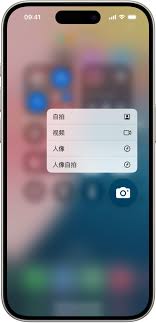
- 步骤一:打开“文件”应用,点击底部的“浏览”标签。
- 步骤二:在“位置”下,你可以拖动调整各个云服务或本地存储的顺序,将最常用的置于顶部。
- 步骤三:利用“最近项目”标签页,快速查看和访问最近打开过的所有文件,无论是文档、图片还是视频。
为了进一步简化操作,你可以为特定文件或文件夹创建主屏幕快捷方式。虽然ios不直接支持为单个文件创建快捷方式,但你可以通过“捷径”(shortcuts)应用(现已更名为“快捷指令”)来实现这一功能。
- 步骤一:下载并打开“快捷指令”应用。
- 步骤二:创建一个新的快捷指令,选择“打开文件”操作。
- 步骤三:选择你想要快速访问的文件或文件夹,并设置快捷指令的名称和图标。
- 步骤四:完成设置后,点击右上角的“完成”,然后选择“添加到主屏幕”。
- 步骤五:现在,你的主屏幕上就有了一个直接打开指定文件或文件夹的快捷方式图标。
除了ios自带的应用,市场上还有许多优秀的第三方文件管理应用,如documents by readdle、fileapp等,它们提供了更为丰富的文件管理和访问功能。这些应用通常支持更多的云服务集成、文件预览、压缩/解压以及文件传输等功能,让你的iphone变成一个真正的移动工作站。
- 选择应用:根据个人需求,挑选一个界面友好、功能全面的文件管理应用。
- 同步设置:将你的云服务账户(如dropbox、google drive)与所选应用同步,确保文件实时更新。
- 创建快捷方式:部分第三方应用也支持创建主屏幕快捷方式,进一步简化文件访问流程。
通过上述方法,你可以轻松地在iphone主屏幕上快速访问最近的文件,无论是工作文档、学习资料还是个人照片,都能一触即达。这不仅提升了日常操作的便捷性,也让你的iphone更加贴近个人使用习惯,成为提升生活和工作效率的强大工具。不妨现在就动手尝试,开启你的高效文件管理之旅吧!